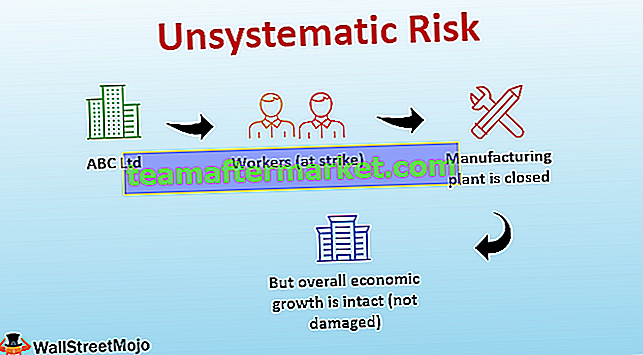Como calcular a porcentagem no Excel usando a fórmula?
As porcentagens são sempre calculadas em cem bases. Isso significa por cem qual é a proporção. Precisamos de dois tipos de números, um é o numerador e o outro é o denominador. Sempre mergulhamos o numerador pelo denominador e multiplicamos o resultado por 100 para obter o valor percentual.
Por exemplo: Suponha que você esteve de férias por 15 dias e passou 10 dias em sua cidade natal e os restantes 5 dias nos EUA. Qual é a porcentagem de dias que você passou nos EUA?
Aqui, o número total de férias é de 15 dias. É dividido em duas partes, uma é de 10 dias na cidade natal e 5 dias nos EUA.
- A fórmula do Excel para porcentagem é Dias da Porção / Total de Dias * 100.
- Porcentagem de dias passados nos EUA = 5/15 * 100 = 33,33%
- Porcentagem de dias passados na cidade natal = 10/15 * 100 = 66,66%
Exemplos
Você pode baixar este modelo de fórmula para porcentagem do Excel aqui - Fórmula para modelo de porcentagem do ExcelExemplo 1
Tenho a tarefa de calcular a fórmula da porcentagem no excel de alunos com base nas notas obtidas nos exames de final de ano.
Eles me deram notas totais em cada matéria. Cada matéria carrega no máximo 100 marcas.

- Passo 1: Para obter a porcentagem de cada aluno, preciso calcular as notas totais obtidas por eles entre 6 disciplinas. Deixe-me calcular as notas totais adicionando todas as 6 disciplinas juntas para cada aluno.

Agora eu tenho um total de cada aluno, adicionando todas as 6 disciplinas juntas

- Etapa 2: agora temos a coluna de pontuação total, ou seja, o valor do numerador. A nota máxima de 6 disciplinas é 600, ou seja, 100 * 6 = 600 (denominador). Deixe-me dividir as notas obtidas por cada aluno por 600, ou seja, notas marcadas / notas totais * 100

- Etapa 3: agora temos os números. Para chegar aos valores percentuais, precisamos alterar a formatação da célula. Selecione todas as células de porcentagem e pressione Ctrl + Shift +% ou você pode alterar o formato em Home e Número e, em seguida,%

Exemplo # 2
Quase todas as empresas corporativas tentam descobrir o percentual de eficiência de seus funcionários. Abaixo está o relatório de vendas individual do vendedor em relação às metas definidas. Preciso calcular o nível de eficiência de cada funcionário com base em sua meta.

Agora todos nós sabemos como calcular a fórmula do Excel para uma porcentagem. Aqui, a fórmula é Vendas / Alvo

Vamos aos níveis de eficiência, mas no final, temos erros de duas divisões no Excel, ou seja, # DIV / 0! .

Podemos eliminar esse erro apenas ajustando nossa fórmula existente com a fórmula IFERROR no Excel. A fórmula IFERROR é crucial aqui. Se o cálculo de Vendas / Meta retorna.

O resultado como erro da função IFERROR transforma esse resultado em zero.

Exemplo # 3
Também podemos encontrar a fórmula do Excel de crescimento ou declínio para uma porcentagem. Tenho vendas mensais para dois meses de janeiro e fevereiro de 2018.

Em janeiro, as vendas foram de 53250 e em fevereiro as vendas de 57500. É claro que as vendas de fevereiro aumentaram. Mas a questão é qual é a fórmula para o percentual de aumento do excel nas vendas quando comparamos a janeiro
Aqui, precisamos saber qual é a venda extra em fevereiro em comparação com janeiro, ou seja, fevereiro - janeiro e, em seguida, dividir essa variação pelas vendas de janeiro.

Conclusão: nas vendas de fevereiro, usando a fórmula para porcentagem, aumentamos no Excel em 7,98% quando comparamos as vendas de janeiro.

Coisas para lembrar
- Obteremos o erro como # DIV / 0! Se o numerador for zero.
- Quando comparamos e encontramos a porcentagem de crescimento ou declínio, obtemos uma porcentagem negativa se o valor do numerador ou denominador for menor que zero.
- Podemos nos livrar de erros no cálculo da porcentagem usando a função IFERROR.
- Precisamos alterar a formatação das células para exibir os valores percentuais.